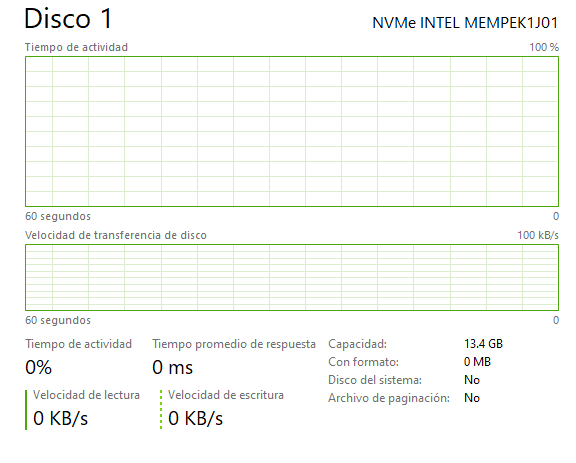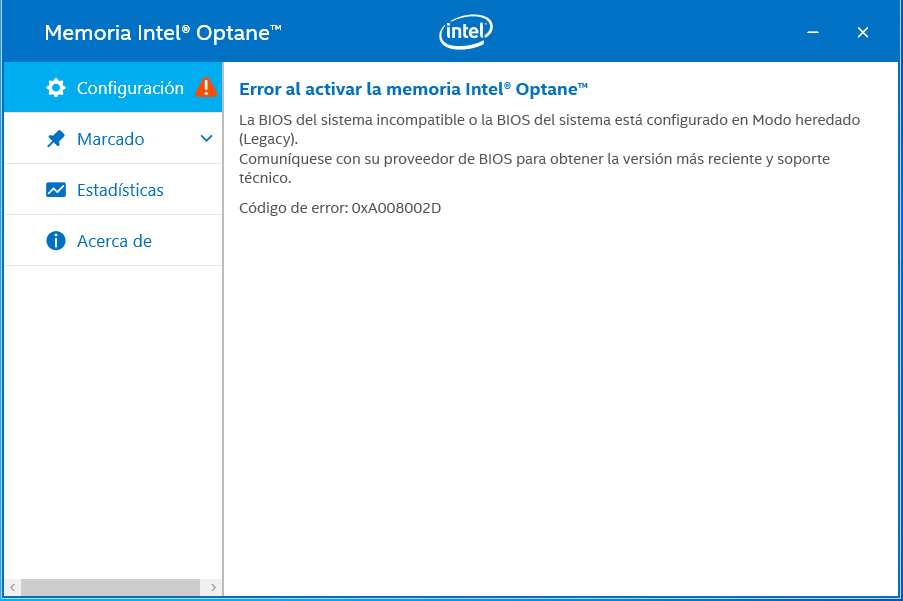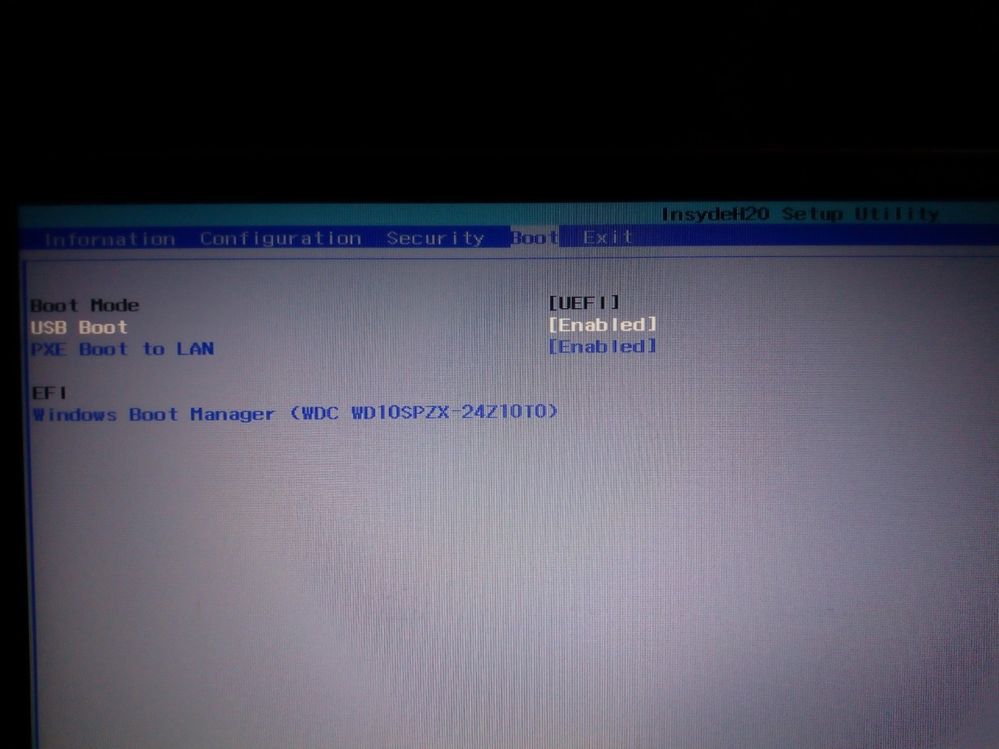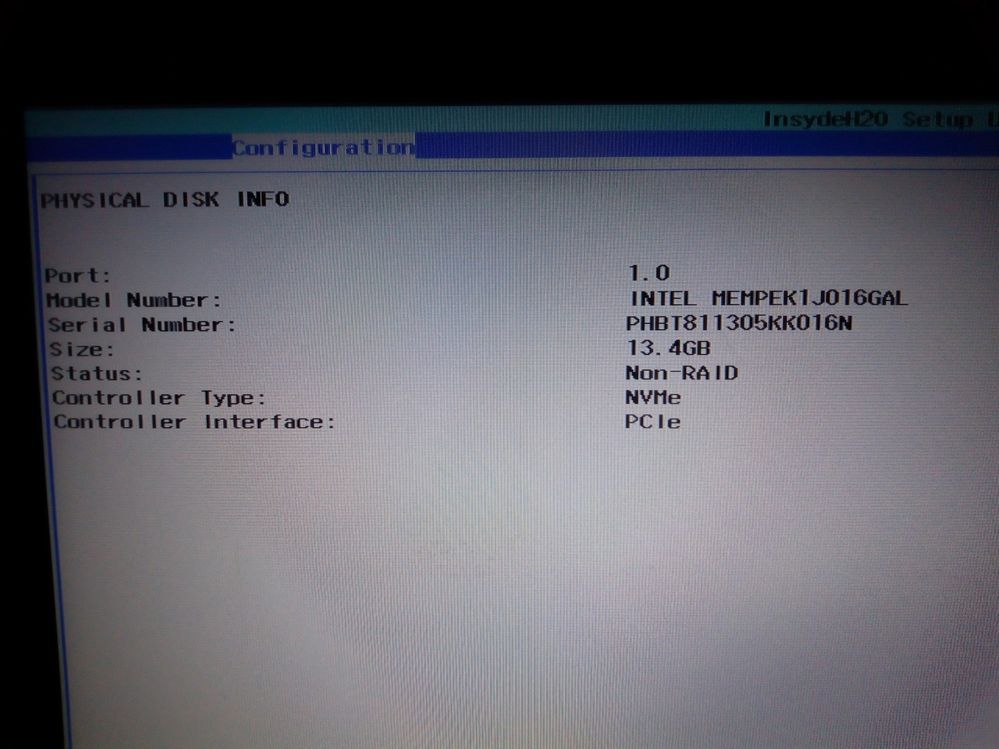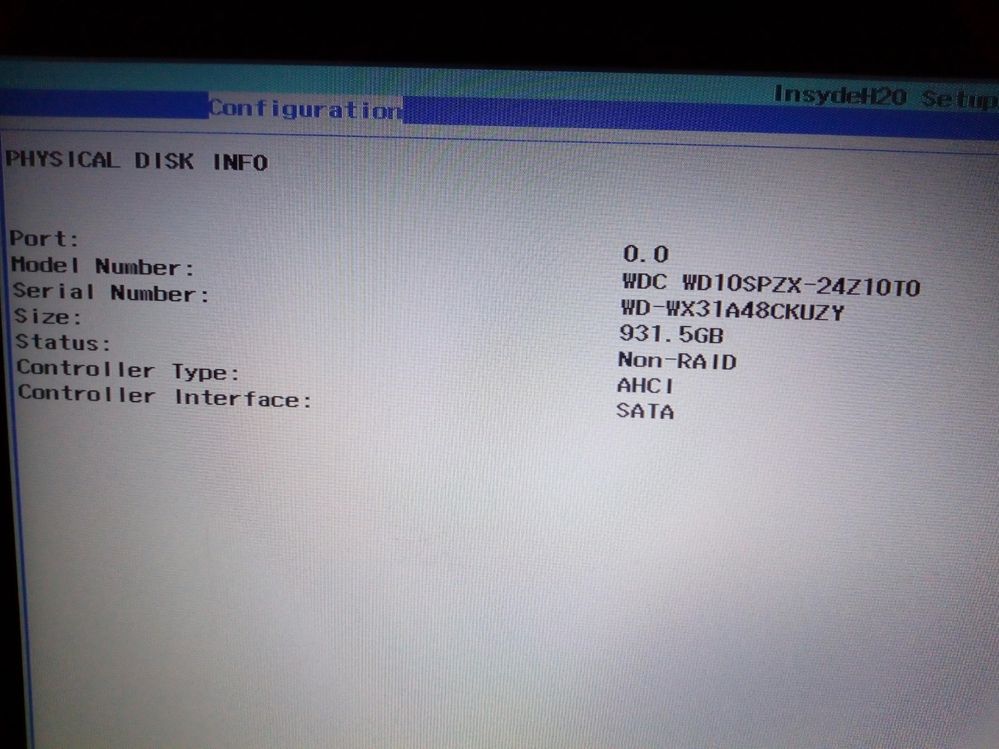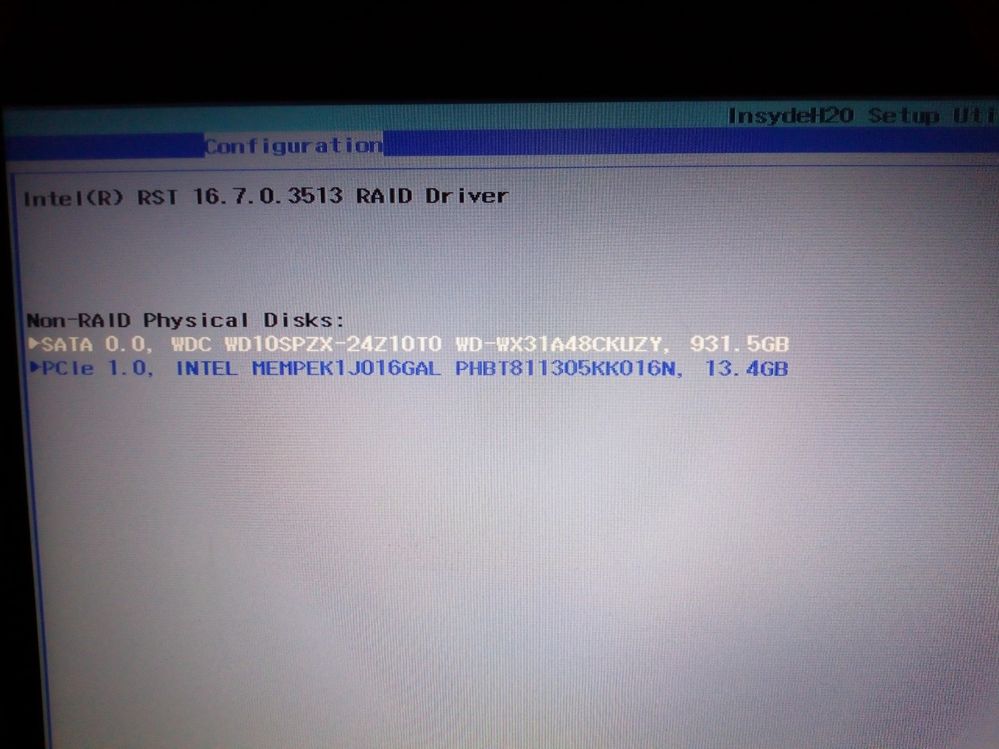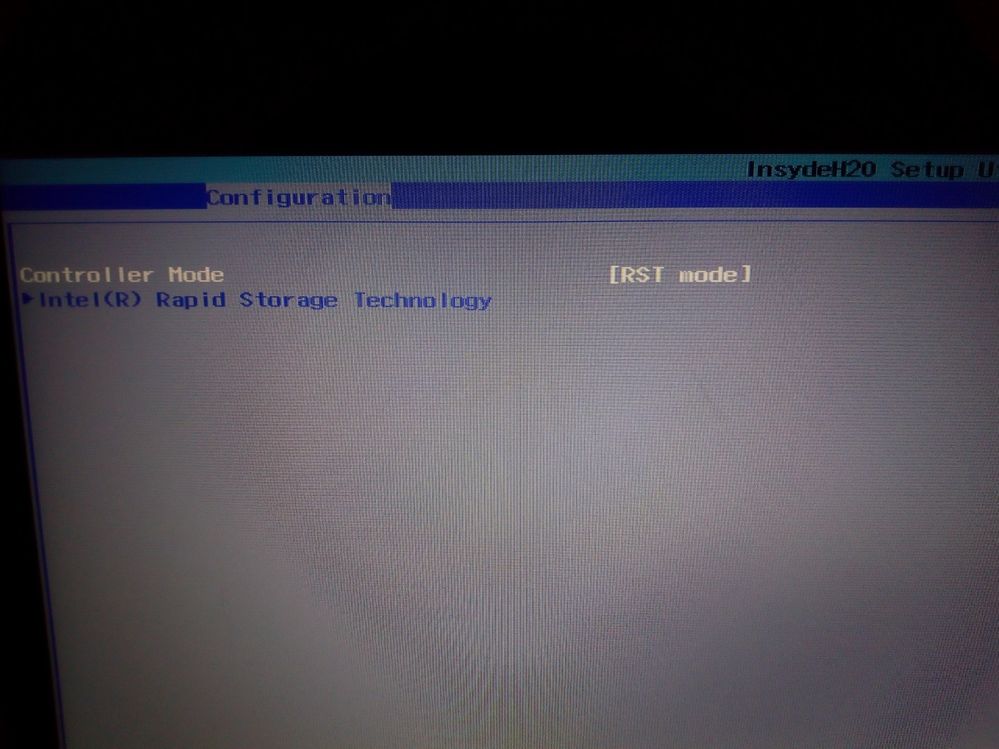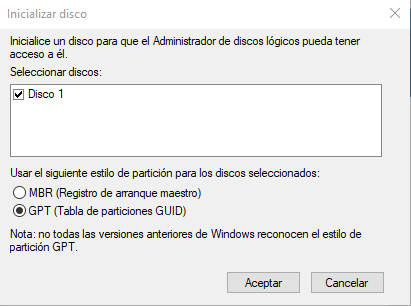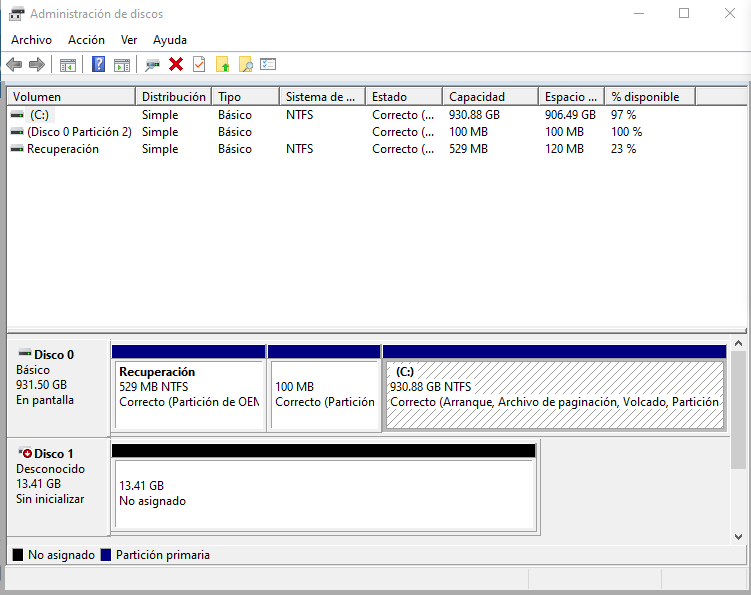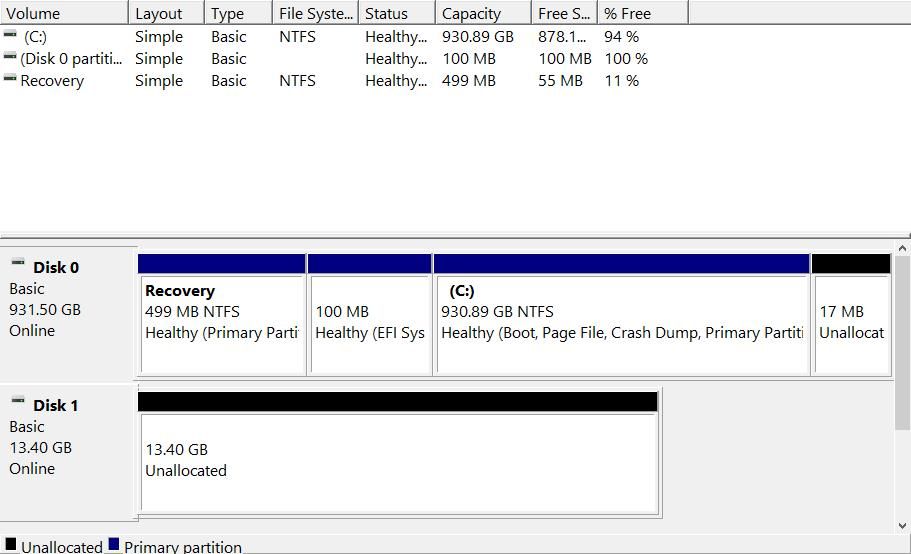- Mark as New
- Bookmark
- Subscribe
- Mute
- Subscribe to RSS Feed
- Permalink
- Report Inappropriate Content
Hola, tengo una laptop Lenovo Ideapad 330s-i15KB, con un i5-8250U, la laptop venía de serie con W10 Home y con el módulo Optane de 16 GB activado. Decidí actualizar la computadora a W10 Pro, pero para ello, necesitaba hacer una instalación limpia (adquirí una licencia OEM). Al momento de querer formatear la partición, en el instalador de Windows no me mostraba ninguna de las mismas, entonces buscando en internet encontré que era debido a que el módulo Optane se encontraba activado y que era necesario cambiar el sistema del disco duro a AHCI para poder formatear las particiones, procedí a desactivar la memoria Optane desde el software Intel RST, y finalizó correctamente. De igual forma, pude cambiar el sistema del disco duro a AHCI y pude formatear la partición (Dejé la partición del Recovery que incluía la laptop -Sólo son Drivers- ) e instalar W10 de forma correcta. Luego de haber reinstalado W10 y haberlo activado correctamente, procedí a instalar el software Intel RST (Ya que era con el que venía la laptop de fábrica), pero no aparece la pestaña Memoria Intel Optane, en la que se activa dicho módulo, sin embargo, en la vista del sistema de almacenamiento, aparece el módulo como "SSD PCIe" (adjunto captura, con la información que proporciona el software). He buscado en internet y en foros de Intel y he probado muchos procedimientos, como el de usar DISKPART para seleccionar el módulo y utilizar el comando clean all con el fin de eliminar cualquier dato que haya quedado de la partición anterior. He revisado la BIOS y aparece que el sistema se encuentra en modo RST (Al momento de instalar el software Intel RST, hizo este cambio) y el modo de arranque está en UEFI, lo único que no he podido encontrar en la BIOS es una configuración para deshabilitar el arranque CMS (Si es que hubiera que desactivarlo), también desde la BIOS, el módulo únicamente aparece como un SSD PCIe común, no me da ninguna opción de restablecerlo para volverlo a utilzar como un módulo Optane. Usando DISKPART, también muestra que el disco duro del sistema tiene el formato GPT, por lo cual el problema no se encontraría en el tipo de partición. En el Administrador de tareas, el módulo aparece como NVMe INTEL MEMPEK1J01 (también adjunto una captura). Necesito su ayuda para poder volver a utilizar el módulo Optane. Se los agradecería muchísimo.
- Mark as New
- Bookmark
- Subscribe
- Mute
- Subscribe to RSS Feed
- Permalink
- Report Inappropriate Content
- OK. I understand that this time everything was good and your HDD was recognized by Optane Software. The problem is that you tried to enable Optane while you are logged into your Microsoft Account. I never tried to enable Optane Memory while logged into Microsoft Account and I don't know if the problem is caused by wrong password or it can be done this way.
- I suggest that you reinstall your Windows. This time do not log into Microsoft Account. You may skip step during Windows installation and be in local account without any password.
- You probably have an Ethernet port on your laptop, to be able connect your laptop with cable rather than WiFi?
- Enable Optane Memory while you are in Local Account.
Leon
Link Copied
- Mark as New
- Bookmark
- Subscribe
- Mute
- Subscribe to RSS Feed
- Permalink
- Report Inappropriate Content
- I understand that before you started the clean Windows installation, you have disabled the Optane Memory ennoblement first. If yes. it is correct.
- During Windows clean installation you should delete all existing partitions on the drive (rather then format drive), till you see one unallocated space. Then prees Next (not format). The installation will continue and the drive will be partitioned correctly.
- Follow the Lenowo guide to enable Optane Memory: https://support.lenovo.com/il/en/solutions/ht504150
Leon
- Mark as New
- Bookmark
- Subscribe
- Mute
- Subscribe to RSS Feed
- Permalink
- Report Inappropriate Content
Gracias por la ayuda, sin embargo, sigue sin funcionar.
Realicé la instalación limpia como menciona (eliminando todas las particiones y dejando el disco sin formatear), y luego instalé el software indicado en la página de soporte de Lenovo que usted me dio. Instalé el software y reinicié el ordenador como lo solicita. Al momento de iniciar el programa, aparece el siguiente error (dice que la BIOS no es compatible o que la misma está configurada en modo Heredado). He revisado la BIOS y esta se encuentra en modo UEFI (es más, ni me permite modificarlo).
Adjunto de igual forma una imagen de cómo está configurada la BIOS.
Revisando la sección de almacenamiento dentro del BIOS, efectivamente el controlador pasa a ser RST, pero cuando se selecciona el disco duro para ver sus propiedades, indica que usa un controlador AHCI (No sé si debería estar así o si ambos deberían de estar en modo RST), también adjunto imágenes de estos datos, así también como los del módulo Optane.
- Mark as New
- Bookmark
- Subscribe
- Mute
- Subscribe to RSS Feed
- Permalink
- Report Inappropriate Content
- The Bios settings looks OK. The HDD controller will change its mode to RST after Optane will be enabled.
- Can you please attach an image of Disk Management, showing how the HDD partition?
Leon
- Mark as New
- Bookmark
- Subscribe
- Mute
- Subscribe to RSS Feed
- Permalink
- Report Inappropriate Content
Al iniciar el administrador de discos, me pide inicializar el Disco 1 (Según veo, es la memoria Optane)
Estas son las particiones que tiene el HDD
- Mark as New
- Bookmark
- Subscribe
- Mute
- Subscribe to RSS Feed
- Permalink
- Report Inappropriate Content
- I can't read what is written on the image, however Its looks that you have MBR partition instead of UEMI partition. MBR partition is not supported by Optane memory. I also see you did not performed clean Windows installation, since I can see the 529MB OEM recovery partition from Lenovo.
- You did good by initializing the drive for GPT, however the partition doesn't look correctly.
- The OEM partition is not visible to Windows and holds the system files. In case of system crash, gives to user possibility to recover system to its original status. If you are going to upgrade your laptop, will you ever use this partition for recovery?
- If you want make clean Windows installation follow my instruction below. Before starting, create drive backup (disk image) and save it in case that you want to return to current configuration.
- Please prepare your installation media (you need 8GB or greater USB stick), using Microsoft Media Creation Tool: https://go.microsoft.com/fwlink/?LinkId=691209 . You will get the latest version 1903. It is important to use the installation media created by this Microsoft tool since it has UEFI boot.
- The UEFI boot should be enabled in Bios.
- With the installation media inserted into USB slot, power ON your laptop and press F12 to get Boot Menu (I'm not sure that pressing F12 on Lenovo, brings Boot Menu).
- In this menu, choose UEFI option of you Installation media.
- Follow this tutorial to continue with installation https://www.tenforums.com/tutorials/1950-clean-install-windows-10-a.html
- In para. 7 you may enter Product Key from the Microsoft Distribution you bought.
- Skip on para. 12 and continue in para. 13. Important, do not format drive where you want to install Windows, rather delete all existing partitions from this drive, till you see one unallocated space.
- Press Next and continue with the installation.
- After booting Windows 10, your partition should be similar to the attached image, except the unallocated 17MB in the end of drive. This unallocate space (5MB at least), please create using Disk Manager, by shrinking the Main partition. It will be used by Optane memory.
- Mark as New
- Bookmark
- Subscribe
- Mute
- Subscribe to RSS Feed
- Permalink
- Report Inappropriate Content
He hecho la instalación limpia como lo indica el enlace, posteriormente activé Windows y realicé la reducción de la partición para que quedara como me mostró, luego, instalé el software de Intel Optane y cuando terminó me pidió reiniciar el ordenador, pero cuando mostraba la pantalla de inicio de sesión, me dice que la contraseña es incorrecta, siendo la de mi Cuenta Microsoft, tampoco me conecta a la red Wi-Fi así que no puedo conectarme a internet para que actualice la contraseña (Únicamente puedo por Wi-Fi, ya que la laptop no posee conexión Ethernet). Busqué artículos en internet y una de las soluciones es volver a instalar Windows, así que eso es lo que haré. Llevo más de 7 veces que reinstalo Windows y no puedo activar la memoria Optane, creo que instalaré por el momento W10 solamente con el HDD y cuando sea posible, compraré un SSD M.2 para aprovechar el puerto PCIe con el que cuenta la laptop, ya que no parece que el problema que tengo vaya a tener una solución pronto.
De todas formas, agradezco mucho tu ayuda.
- Mark as New
- Bookmark
- Subscribe
- Mute
- Subscribe to RSS Feed
- Permalink
- Report Inappropriate Content
- OK. I understand that this time everything was good and your HDD was recognized by Optane Software. The problem is that you tried to enable Optane while you are logged into your Microsoft Account. I never tried to enable Optane Memory while logged into Microsoft Account and I don't know if the problem is caused by wrong password or it can be done this way.
- I suggest that you reinstall your Windows. This time do not log into Microsoft Account. You may skip step during Windows installation and be in local account without any password.
- You probably have an Ethernet port on your laptop, to be able connect your laptop with cable rather than WiFi?
- Enable Optane Memory while you are in Local Account.
Leon
- Subscribe to RSS Feed
- Mark Topic as New
- Mark Topic as Read
- Float this Topic for Current User
- Bookmark
- Subscribe
- Printer Friendly Page